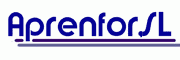Office intermedio I: Word y Excel 2003
Precio
230 € -
Cursos de especialización,
Presencial de 40 horas - Titulación Emitida por el centro
|
Sedes de realización del curso: Murcia
Dirigido a personas que saben utilizar Word y Excel de forma muy básica, o no saben, y quieren aprender a utilizarlo en mayor profundidad.Este curso te prepara para utilizar Word y Excel 2003 con un nivel medio-avanzado.
Usuario básico de Windows
0. Introducción
1. Instalación de Word 2003
1.1. Historia de los procesadores de texto
1.1.1. Evolución de las aplicaciones
1.2. Word como parte de un todo: Office 2003
1.3. Instalación de Word 2003
1.3.1. Requisitos de nuestro equipo (hardware y software)
1.3.2. Preparatorios
1.3.3. Instalación nueva
1.3.4. Actualización de una versión anterior
1.4. Cambios posteriores a la instalación
2. Empecemos a escribir
2.1. Mi primer documento.
2.1.1. La ventana principal
2.1.2. Pongámonos cómodos
2.1.3. Un texto de ejemplo
2.2. El arte de la selección
2.3. Maquillando al documento
2.3.1. Deshacer y rehacer los cambios
2.3.2. Recoloquemos el texto
2.3.3. Llegó la primavera al documento: tamaños, formatos, colores
2.4. Los caracteres
2.4.1. ¿Qué es un código de caracteres?
2.4.2. Los símbolos
2.4.3. Especiales
2.5. Imprimir y guardar.
3. Los documentos y Windows: gestión de archivos
3.1. Los ficheros Word
3.1.1. Formatos
3.2. Abrir un documento
3.2.1. Uno nuevo
3.2.2. Uno guardado
3.3. En busca del documento perdido
3.3.1. Búsqueda básica
3.3.2. Búsqueda avanzada
3.3.3. Lo mismo en el panel de tareas
3.4. Guardar lo escrito
3.4.1. Compatibilidad con versiones anteriores
3.4.2. Como una página Web
3.4.3. En formato XML
4. El documento y su formato
4.1. Copiar, cortar y pegar
4.1.1. Juguemos con el texto
4.1.2. Pintar pegando sólo el formato
4.1.3. El portapapeles de Office
4.2. El documento va a crecer: buscar, reemplazar, ir
4.2.1. Buscar en el documento
4.2.2. Buscar y reemplazar
4.3. La página
4.4. El párrafo
4.4.1. Ver los saltos de línea: marcas de párrafo
4.4.2. Su formato
4.5. Tabulaciones
4.5.1. Definirlas
4.5.2. Diseñarlas
4.6. Los Estilos
4.6.1. Creación
4.6.2. Modificación
4.6.3. Panel de tareas Mostrar formato
4.7. Guardar el formato: creación de una plantilla
4.7.1. Crearla es guardarla
4.7.2. Adjuntar una plantilla al documento
5. Algo más que párrafos: añadir nuevos elementos
5.1. Encabezados y pies
5.1.1. Números de página
5.2. Listas
5.2.1. Configurarlas
5.2.2. Personalizarlas
5.2.3. Ordenarlas
5.3. Texto variable: los campos
5.4. Texto "flotante": los cuadros de texto
5.5. Letras capitales: Érase una vez
5.6. Interacción con otros programas de Office: los objetos
6. No sólo de texto vive Word: Los gráficos
6.1. El lienzo
6.2. Insertar elementos gráficos
6.2.1. Autoformas
6.2.2. Imágenes
6.2.3. Imágenes prediseñadas (cliparts)
6.2.4. WordArt
6.2.5. Gráfico de barras
6.2.6. Diagramas
6.3. Propiedades de los gráficos
6.3.1. Tamaño y ángulo
6.3.2. Bordes y rellenos
6.3.3. Alineación con el texto
6.3.4. Colores y transparencias en las imágenes
6.4. Acciones con los gráficos
6.4.1. Eliminarlos
6.4.2. Agrupar elementos
6.4.3. Ordenación de las diferentes capas
6.4.4. Alinear y distribuir
6.4.5. Girar y voltear
6.4.6. Moverse a saltos: la cuadrícula
6.4.7. Efectos especiales
6.5. Formatos gráficos
7. Tablas y columnas periodísticas
7.1. Una por una es una, una por dos es dos
7.1.1. Creación
7.1.2. Eliminación
7.1.3. Moverla y cambiarla de tamaño
7.1.4. Dividir una tabla en dos
7.1.5. Propiedades
7.1.6. Los elementos que la componen
7.1.7. Formatos: bordes y sombreados
7.1.8. Conversión de una tabla
7.1.9. Ordenación de celdas
7.2. Un pequeño periódico: las columnas
7.2.1. Creación
8. Word nos ayuda: correcciones y utilidades
8.1. Corrector ortográfico y gramatical
8.1.1. Automático
8.1.2. Manual
8.1.3. La escritura perfecta: autocorrección
8.1.4. Mi diccionario
8.2. Diccionario de sinónimos
8.2.1. El botón derecho
8.2.2. El cuadro de diálogo
8.3. Buscar referencias
8.4. Utilidades varias
8.4.1. Contar palabras
8.4.2. Corregir caracteres erróneos
8.5. Word trabaja por nosotros: funciones automáticas
8.5.1. Autotexto
8.5.2. Autoformato
8.6. Nuestro documento sufre cambios
8.6.1. Control de cambios
8.6.2. Comparar dos documentos a la vez
8.7. Compartir documentos
8.7.1. Creación de un área de documentos
8.7.2. Funciones de un área de documento compartida
9. Entorno de trabajo e impresión avanzada
9.1. Vistas
9.1.1. Para escribir
9.1.2. Para navegar
9.1.3. Para imprimir
9.1.4. Para leer
9.1.5. Para organizar
9.2. Esquemas
9.3. Mapa del documento
9.3.1. Vistas en miniatura
9.4. Personalización
9.4.1. De las barras de herramientas
9.4.2. Comandos de menús y barras
9.4.3. Otras opciones
9.5. Acelerar el trabajo repetitivo: las macros
9.5.1. Grabar una secuencia de acciones
9.5.2. Asignar teclas
9.5.3. Editar
9.6. Impresión avanzada
9.6.1. Vista preliminar
9.6.2. Otras formas de imprimir
9.6.3. Opciones de impresión
10. Seguridad
10.1. Copias de seguridad
10.1.1. Copia de seguridad automática: la función Autorrecuperación
10.2. Protección contra intrusos
10.2.1. Documentos con contraseña
10.3. Protección contra virus
10.4. Proteger la distribución
11. Ayuda de Word 2003
11.1. Búsqueda de ayuda
11.2. Ventana de ayuda
11.2.1. Tabla de contenidos
11.3. Más opciones de búsqueda: el panel de tareas Ayuda de Word
11.4. Ayudante de Office 2003
11.5. Lista de métodos abreviados de Word 2003
PARTE II: EXCEL.
0. Introducción
1. Instalación
1.1. Consideraciones previas
1.1.1. Ediciones de Microsoft Office 2003
1.1.2. Requisitos de Office 2003
1.2. Instalación de Excel 2003
1.2.1. Inicio de la instalación
1.2.2. Pasos previos
1.2.3. Actualización de versiones previas
1.2.4. Selección de la carpeta de destino
1.2.5. Opciones de instalación
1.2.6. Proceso de instalación
1.3. Activación del producto
1.4. Mantenimiento de la instalación
1.5. Disponibilidad de las aplicaciones
2. Entorno y conceptos
2.1. Introducción
2.2. Conceptos generales
2.2.1. Documentos, libros y hojas
2.2.2. Estructura de una hoja
2.2.3. Elementos de entrada
2.2.4. Otros conceptos
2.3. El entorno de Excel
2.3.1. Creación de un nuevo documento
2.3.2. Primera impresión
2.3.3. Los menús de Excel
2.3.4. Barras de botones y herramientas
2.3.5. Nombres y fórmulas
2.3.6. Moverse por la hoja
2.3.7. La barra de estado
2.3.8. Excel es MDI
2.3.9. Obtención de ayuda
2.3.10. Otros elementos
2.4. Guardar y abrir documentos
2.4.1. Almacenar un libro de Excel
2.4.2. Abrir un documento existente
2.4.3. Salir de Excel
2.5. Personalización
2.5.1. El menú
2.5.2. Las barras de herramientas
2.5.3. Opciones de entorno
3. Edición de datos
3.1. Introducción
3.2. Es tiempo de elecciones
3.2.1. Planificación de la estructura para la hoja de cálculo
3.2.2. Títulos para las columnas
3.2.3. Títulos para las filas
3.2.4. Editar el contenido de una celdilla
3.2.5. Autollenado de celdillas
3.2.6. Etiquetas inteligentes
3.2.7. Nuestra primera hoja terminada
3.3. Mejorando la introducción de datos
3.3.1. Desplazamiento automático de la selección
3.3.2. Introducción de valores en rangos de celdillas
3.3.3. Rangos con nombre
3.3.4. Validación de datos
Establecer la regla de validación
Mensajes de entrada y error
Introducción de los datos
3.3.5. Comentarios a los datos
3.4. Insertar, eliminar y mover
3.4.1. Inserción de columnas, filas y celdillas
3.4.2. Eliminar columnas, filas y celdillas
3.4.3. Eliminar el contenido de las celdillas
3.4.4. Mover el contenido de las celdillas
3.5. Copiar y pegar
3.5.1. Copiar una información en el portapapeles
3.5.2. Pegar información desde el portapapeles
3.5.3. El portapapeles mejorado de Office
3.6. Deshacer y rehacer
3.7. Revisión ortográfica
4. Mejorando el aspecto
4.1. Introducción
4.2. Presentación de los datos
4.2.1. Formato de los números
4.2.2. Atributos rápidos para el tipo de letra
4.2.3. Líneas y recuadros
4.3. Unos títulos más vistosos
4.3.1. Unir y separar varias celdillas
4.3.2. Atributos para el texto
4.3.3. Alineación del texto
4.3.4. Copiar formatos
4.4. Ancho y alto de las celdillas
4.5. Un fondo más atractivo
4.6. Formatos condicionales
4.7. Autoformato
4.8. Proteger la hoja
5. Uso de fórmulas
5.1. Introducción
5.2. ¿Qué es una fórmula?
5.2.1. Operaciones aritméticas
5.2.2. Operaciones relacionales
5.2.3. Prioridades y paréntesis
5.3. Cálculos automáticos
5.4. Edición de fórmulas
5.4.1. Votantes por colegio
5.4.2. Referencias a celdillas
5.4.3. Auditoría de los cálculos
5.4.4. Referencias absolutas
5.5. Nombres y rótulos
5.5.1. Opciones de cálculo
5.5.2. Uso de rótulos en las fórmulas
5.6. Fórmulas relacionales
6. Impresión y publicación
6.1. Introducción
6.2. Impresión
6.2.1. Configurar el documento a imprimir
Configuración de página
Márgenes
Encabezados y pies
Otras opciones
6.2.2. Vista previa
Previsualización de los márgenes
6.2.3. División de páginas
6.2.4. La ventana de impresión
6.3. Publicación
6.3.1. Crear documentos Web para visualización
6.3.2. Crear documentos Web dinámicos
6.3.3. El correo electrónico
6.3.4. Restricción de uso del documento
6.3.5. Almacenamiento Web
6.3.6. Área de trabajo compartida
7. Funciones útiles
7.1. Introducción
7.2. ¿Qué es una función?
7.3. Introducción de funciones
7.3.1. Edición de funciones
7.4. Categorías de funciones
7.5. Algunos ejemplos
7.5.1. Cálculo de promedios
7.5.2. La lógica de las funciones
7.5.3. Unos indicadores generales
7.5.4. Introducción de hipervínculos
7.6. Mostrar fórmulas
8. Gráficos
8.1. Introducción
8.2. Un gráfico rápido
8.2.1. Herramientas de personalización
8.2.2. Impresión de gráficos
8.2.3. Publicación de hojas con gráficos
8.3. Personalización global del gráfico
8.3.1. Configurar el área de dibujo
8.3.2. Configurar el área de trazado
8.3.3. Títulos para el eje X
8.3.4. Escala para el eje Y
8.3.5. Títulos a discreción
8.3.6. Toques finales
8.4. Un gráfico sectorial
8.4.1. Vista de un gráfico tridimensional
8.4.2. Manipulación de los sectores
8.4.3. Etiquetas indicativas
8.5. Múltiples series de datos
8.6. El asistente para creación de gráficos
8.7. Otros elementos gráficos
9. Múltiples hojas
9.1. Introducción
9.2. Prototipo de una factura
9.2.1. Diseño de la factura
9.2.2. Introducción de las fórmulas
9.2.3. La tabla de artículos disponibles
9.2.4. Guardar el libro como plantilla
9.3. Referencias 3D
9.3.1. Creación de la referencia
9.3.2. Copiar vínculos
9.3.3. Cambiar los nombres de las hojas
9.3.4. Copiar datos entre hojas
9.4. Gestión de las hojas de un libro
9.5. Referencias a otros libros
9.5.1. Independizar las hojas
9.5.2. Creación de las referencias
9.5.3. Actualización de datos vinculados
9.6. Funciones de búsqueda de datos
9.6.1. Buscar una fila en una tabla
9.6.2. Cambios a la hoja de artículos
9.6.3. Cambios a la factura
9.6.4. Introducción de datos
9.7. Consolidación de datos
9.7.1. Referencias 3D y rangos de hojas
Añadir hojas al rango
9.7.2. Consolidación automática
9.8. Comparación de libros
10. Gestión de datos
10.1. Introducción
10.2. Introducción de datos
10.2.1. Formularios de introducción de datos
10.2.2. Búsquedas de registros
10.3. Ordenar los datos
10.4. Agrupar los datos
10.5. Subtotales automáticos
10.6. Filtrado de datos
10.6.1. Filtros automáticos
10.6.2. Filtros avanzados
10.7. Listas de datos
10.8. Tablas dinámicas
10.8.1. Creación de una tabla dinámica
10.8.2. Diseño de la tabla
10.8.3. Uso de la tabla
10.8.4. Generar un gráfico a partir de la tabla
10.8.5. Una tabla dinámica como informe
11. Análisis de datos
11.1. Introducción
11.2. Calcular el pago de un préstamo
11.2.1. La función PAGO
11.2.2. Cálculo de alternativas
11.3. Tablas con variables
11.3.1. Tablas con una variable
11.3.2. Añadir resultados a la tabla
11.3.3. Tablas con dos variables
11.4. Escenarios
11.4.1. Definir escenarios
11.4.2. Gestionar escenarios
11.4.3. Informes de escenarios
11.5. Persecución de objetivos
11.5.1. Buscar un objetivo
11.5.2. Resolución de ecuaciones
11.5.3. Opciones de resolución
12. Automatización de tareas
12.1. Introducción
12.2. ¿Qué es una macro?
12.3. Introducir secuencias de días
12.3.1. Grabación de una macro
12.3.2. Reproducción de la macro
12.3.3. El código de una macro
12.4. Asociar una macro a un botón
12.5. Definir nuevas funciones
12.5.1. Una función para calcular raíces cúbicas
12.5.2. Uso de la función
12.6. Macros y seguridad
13. Integración con Office
13.1. Introducción
13.2. Métodos para compartir información
13.3. Excel y Word
13.3.1. Textos de Word a Excel
13.3.2. Tablas de Word a Excel
13.3.3. Documentos compuestos en Word
13.4. Excel y PowerPoint
13.5. Excel y Access
13.5.1. Celdillas de Excel a tablas de Access
13.5.2. Añadir filas a tablas existentes
13.5.3. Obtener datos de Access desde Excel
13.6. Obtener datos de la Web
13.6.1. Consultas Web
13.6.2. Opciones de importación
El curso Office intermedio I: Word y Excel 2003 está en nuestro Buscador de Cursos y Masters desde el 08/11/2008.
- Nuestros Servicios
- Publicidad para Centros de Formación
- Formación Cooperativa
- Alquiler de Aula Virtual
- Nuestra Empresa
- Portal Formativo S.L.U.
- Plataforma de Teleformación
- Formas de Contacto
- info@portalformativo.com
- 902 922245
- © 2002-2025 Portal Formativo S.L.U.
- B-27303494